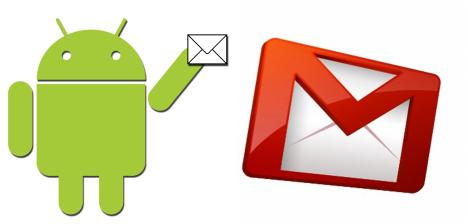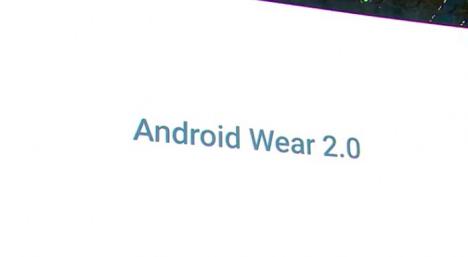De todas las características que mencionamos en un momento determinado sobre las «Opciones de Desarrollador» existe una que quizá, valga la pena tomar en cuenta para quienes tienen una batería con pocos miliamperios. En este artículo enseñaremos a todos, a tratar de desactivar las animaciones en android y hacer que nuestro terminal tenga más tiempo de autonomía.
Quizá no lo creas, pero esas animaciones generalmente consumen recursos de cualquier tipo de equipo. Las animaciones en Android no son exclusivas de este sistema operativo pues las mismas, existen en otras plataformas completamente distintas. Por ejemplo, en Windows podrías notar determinado número de animaciones cada vez que abres o cierras una ventana. Una situación mejor trabajada se encuentra en el iOS de Apple, en donde las animaciones son más fluidas gracias al procesador de sus equipos.
Desactivar animaciones en Android sin Rootear
Cuando se proponen realizar diferente tipo de trucos, generalmente se suele pedir a los lectores que traten de «rootear» sus teléfonos móviles para poder acceder a algunas funciones internas. Aquí lo único que necesitamos hacer para desactivar las animaciones en Android, es «activar las opciones de desarrollador».
De ello ya habíamos hablado en un video anterior y al cual lo puedes ver en la parte superior. Cuando ya hayas activado a estas «opciones de desarrollador» tienes que dirigirte hacia el área de «Dibujo». Allí encontrarás unas cuantas opciones relacionadas con las animaciones de Android. Aquella que nos interesa por el momento, es la que habla de la velocidad (tal como puedes ver en la captura inferior).
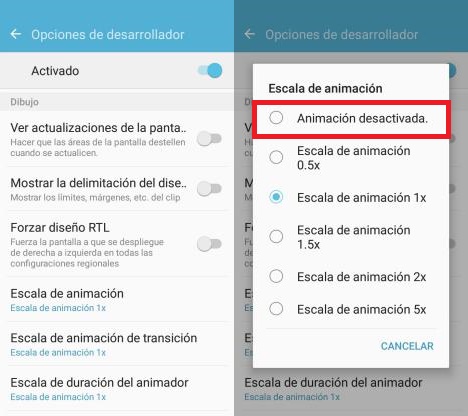
Sólo tenemos que seleccionarla para posteriormente ver las diferentes velocidades de estas animaciones en Android. Dependiendo de la potencia del teléfono móvil que tengas en tus manos, la batería y por supuesto del gusto que tengas por ver a esas animaciones, es la velocidad que deberías elegir para dejarla configurada como predeterminada.
Como el caso que nos amerita por el momento es tratar de desactivar las animaciones en Android, entonces tenemos que seleccionar la primera opción. La misma dice «desactivada» y una vez que la toquemos, ninguna de ellas se generará cada vez que naveguemos por las diferentes áreas del teléfono móvil. Con esto estaríamos ahorrando algo de carga de la batería y por tanto, tendremos mejor autonomía de trabajo.